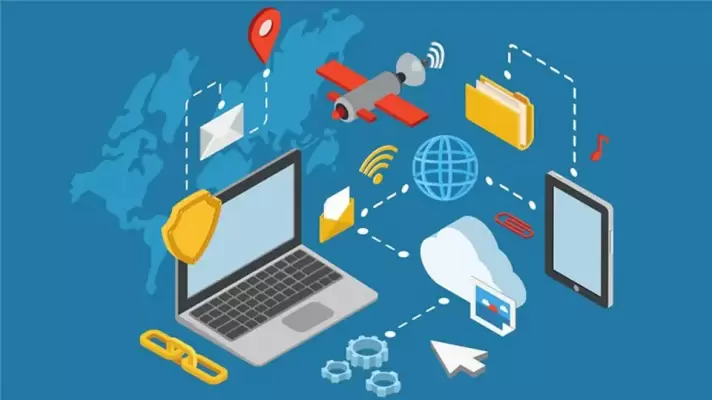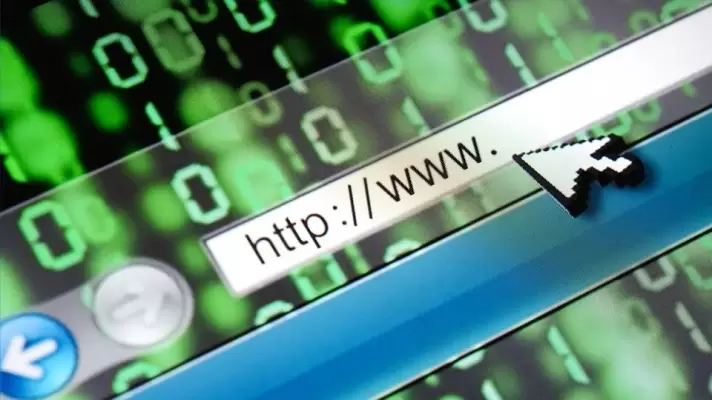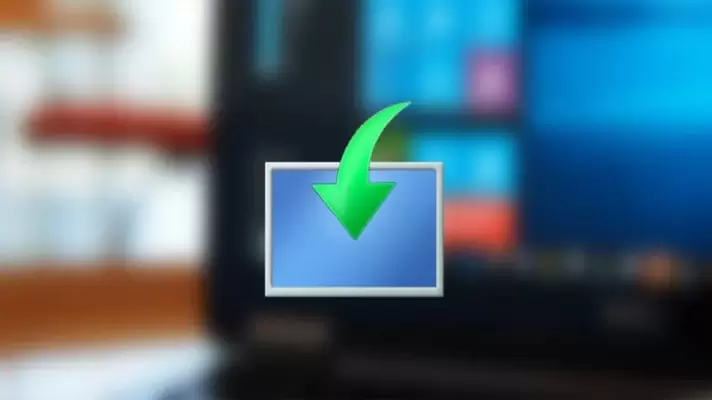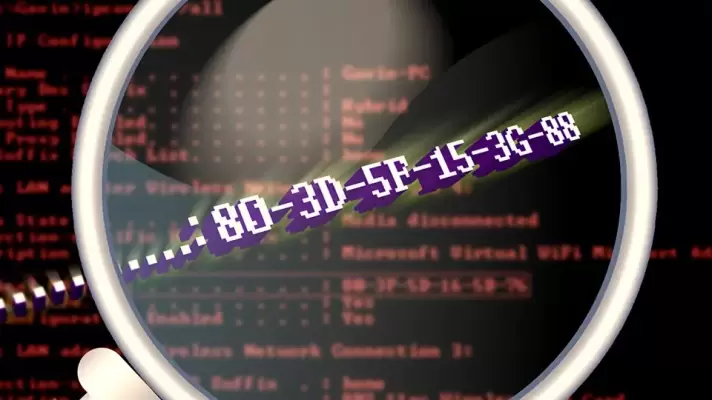یکی از پروتکلهای جابجایی فایل Trivial File Transfer Protocol یا به اختصار TFTP است که در شبکههای کوچک به وفور استفاده میشود. این پروتکل شبیه به FTP است اما سبکتر است و منابع کمتری مصرف میکند و البته محدودتر از FTP است. با توجه به سبکتر بودن، مدیران شبکه از TFTP استفادهی زیادی میکنند. در کاربردهایی مثل بروزرسانی فرمویر یا پیکربندی تنظیمات سیستمهای شبکه نیز از TFTP استفاده میشود.
در این مقاله میخواهیم با بهترین نرمافزارهای رایگان که سیستم ویندوزی را به سرور TFTP تبدیل میکنند آشنا شویم و نرمافزارهایی برای لینوکس و مکاواس معرفی کنیم.